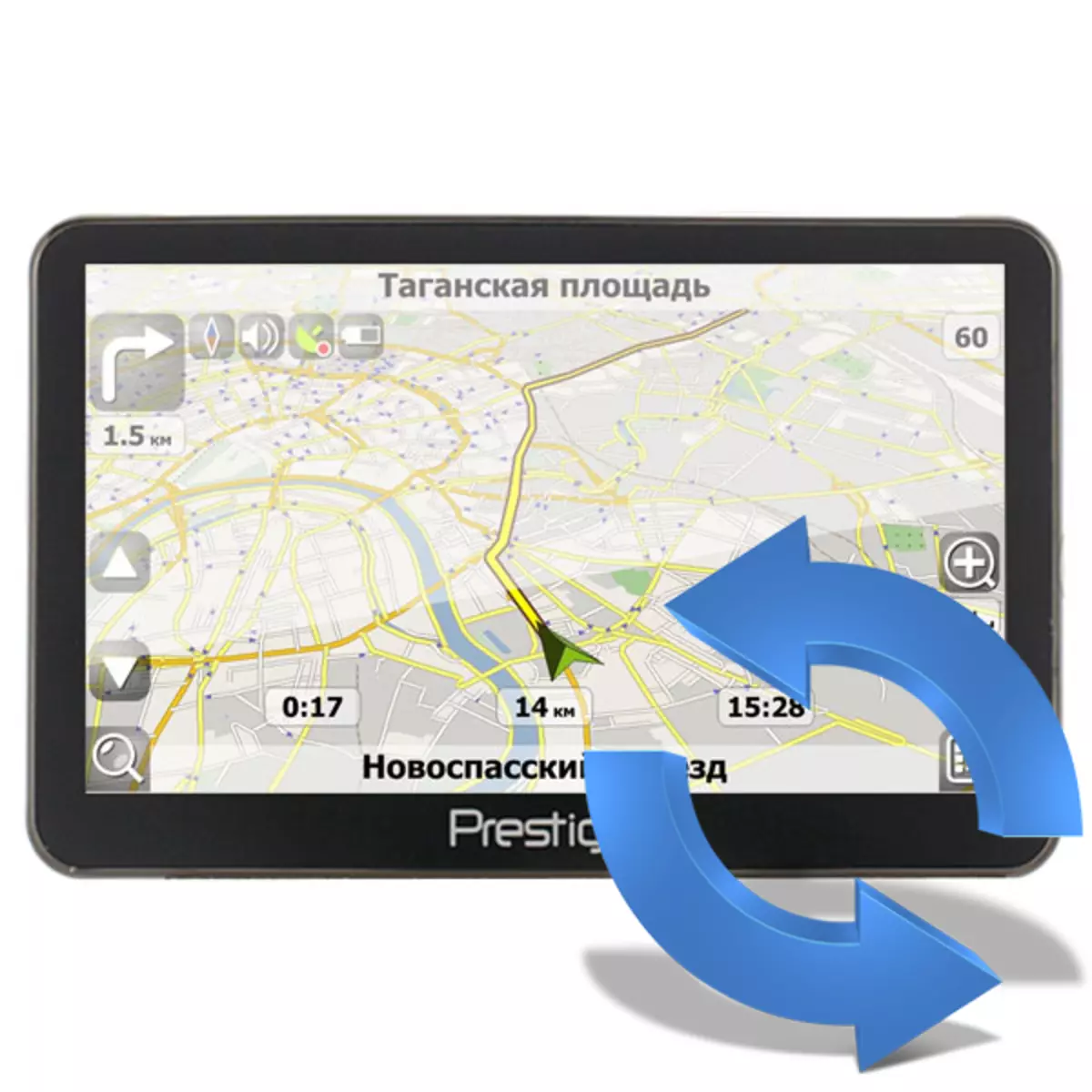
Nid yw mapiau rhagosodedig ar y Navigator Prestigio bob amser yn ffres. Yn ogystal, mae Navitel o bryd i'w gilydd yn rhyddhau ei gynnyrch trwy newid y data sy'n bresennol ac ychwanegu gwybodaeth newydd am wrthrychau. Yn hyn o beth, mae bron pob perchennog o ddyfais debyg yn wynebu'r ffaith bod angen iddo sefydlu fersiwn diweddaraf y rhaglen. Ynglŷn â sut i wneud hynny, bydd yn cael ei drafod isod.
Diweddarwch gardiau NAVITEL ar Prestigio Navigator
Mae gan bob model Navigator Prestigio feddalwedd debyg, felly mae'r weithdrefn gosod ffeiliau yn union yr un fath. Mae'r cyfarwyddyd isod yn addas i bob defnyddiwr, mae angen i chi ei ddilyn yn ofalus, er mwyn cyflawni pob cam gweithredu.Cam 1: Creu cyfrif ar wefan Navitel
Nid yw Navitel yn dosbarthu ei chardiau am ddim, gan ddefnyddwyr angen cyfrif ar y wefan swyddogol a'r allwedd drwydded sy'n cael ei chadw yn yr offer. Mae'r broses gofrestru gyfan fel a ganlyn:
Ewch i safle swyddogol NAVITEL
- Dilynwch y ddolen uchod, ewch i dudalen gartref y safle, lle cliciwch ar y botwm "Cofrestru".
- Llenwch y wybodaeth yn y meysydd mewnbwn priodol a chliciwch ar "Cofrestr".
- Ar ôl cadarnhau'r cyfeiriad e-bost, byddwch yn cael eich ailgyfeirio eto i'r brif dudalen, lle mae angen i chi argraffu eich data cofrestru a mewngofnodi i'r proffil eisoes.
- Yn y cyfrif personol, agorwch yr adran "Fy Dyfeisiau (Diweddariadau)".
- Ewch i'r categori "Ychwanegu Dyfais Newydd".
- Rhowch ei enw iddo yn haws i lywio os oes nifer o ddyfeisiau.
- Argraffwch allwedd y drwydded neu ychwanegwch y ffeil benodedig. Bydd yn y ffolder gwraidd yr offer, felly bydd yn rhaid iddo gael ei gysylltu â'r cyfrifiadur trwy cebl USB a dod o hyd i'r ddogfen briodol.
- Mae'n parhau i glicio ar y botwm "Ychwanegu" yn unig.
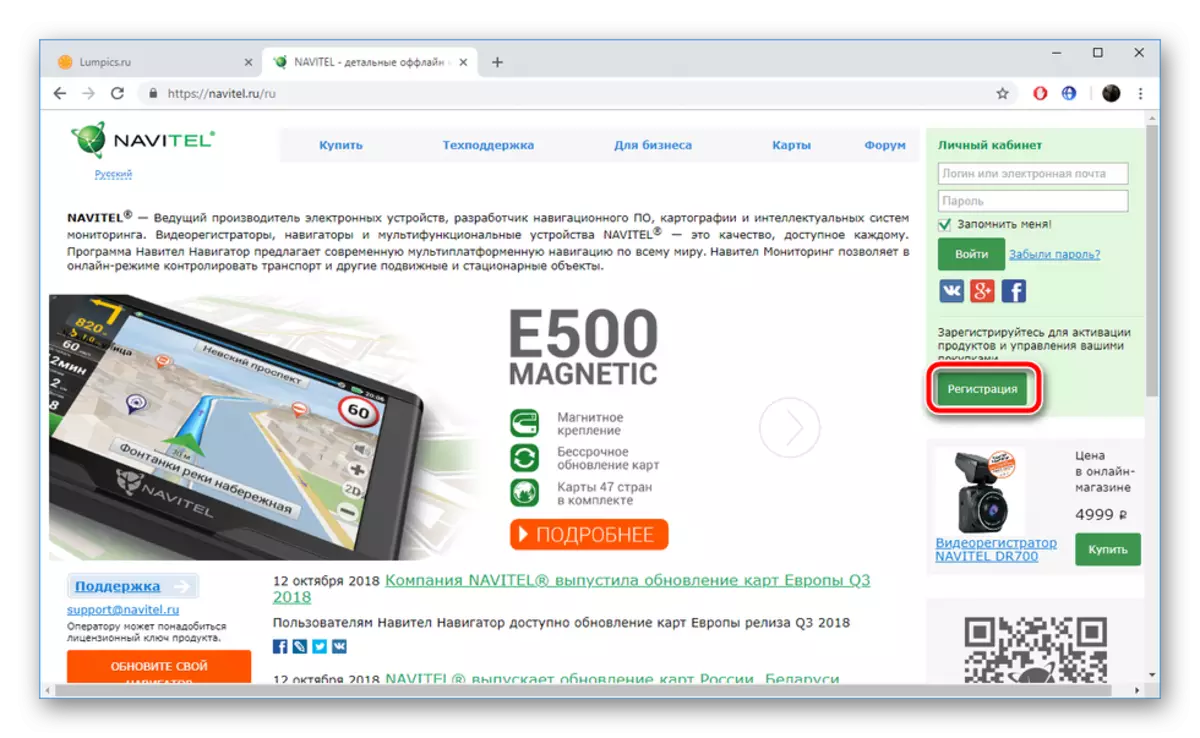
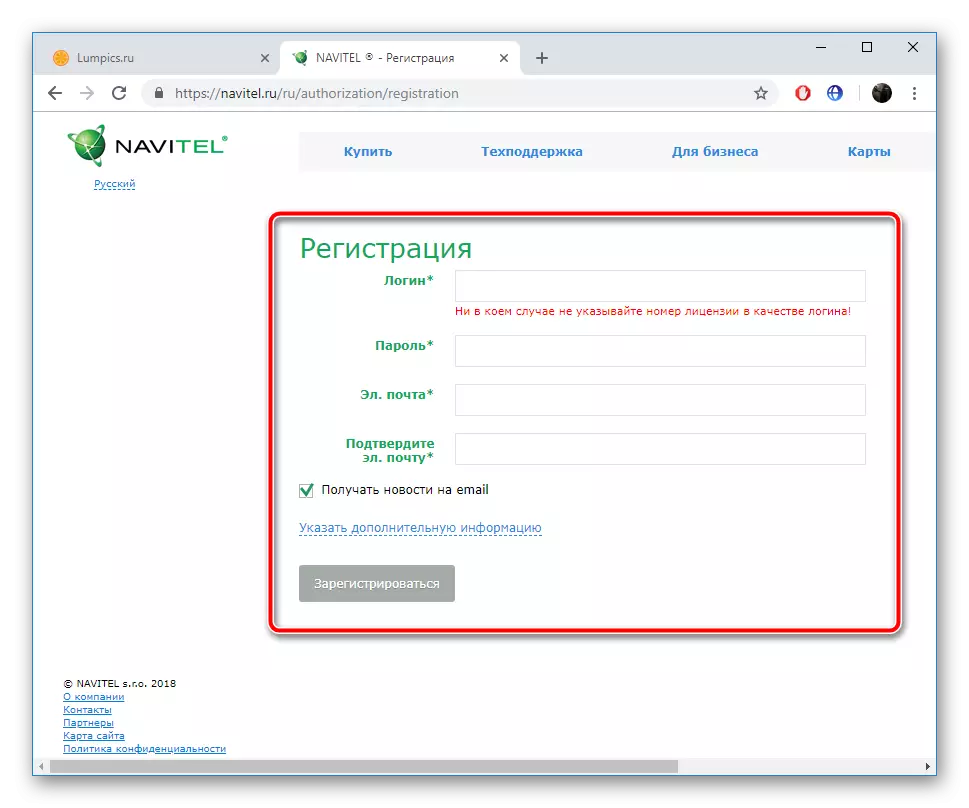
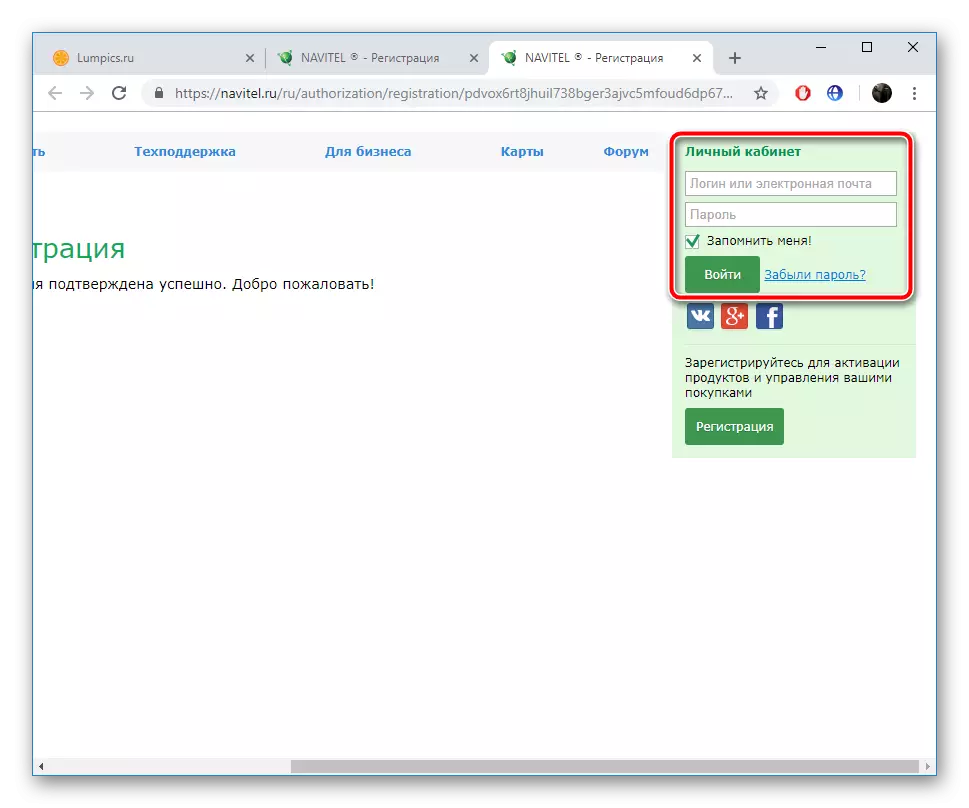
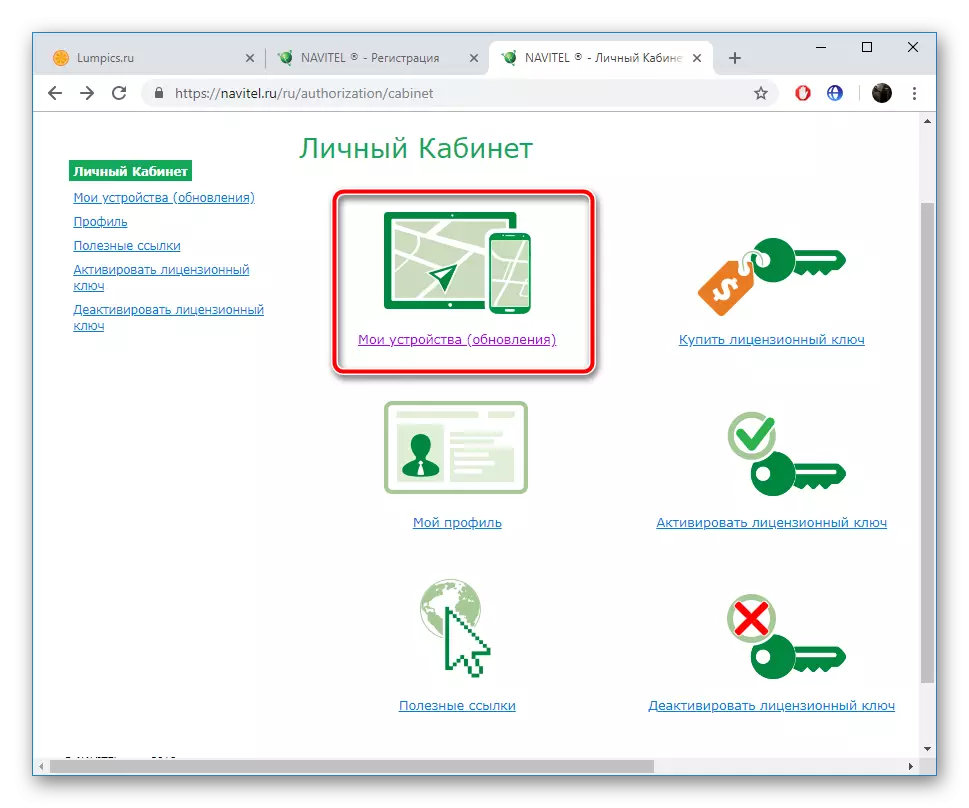


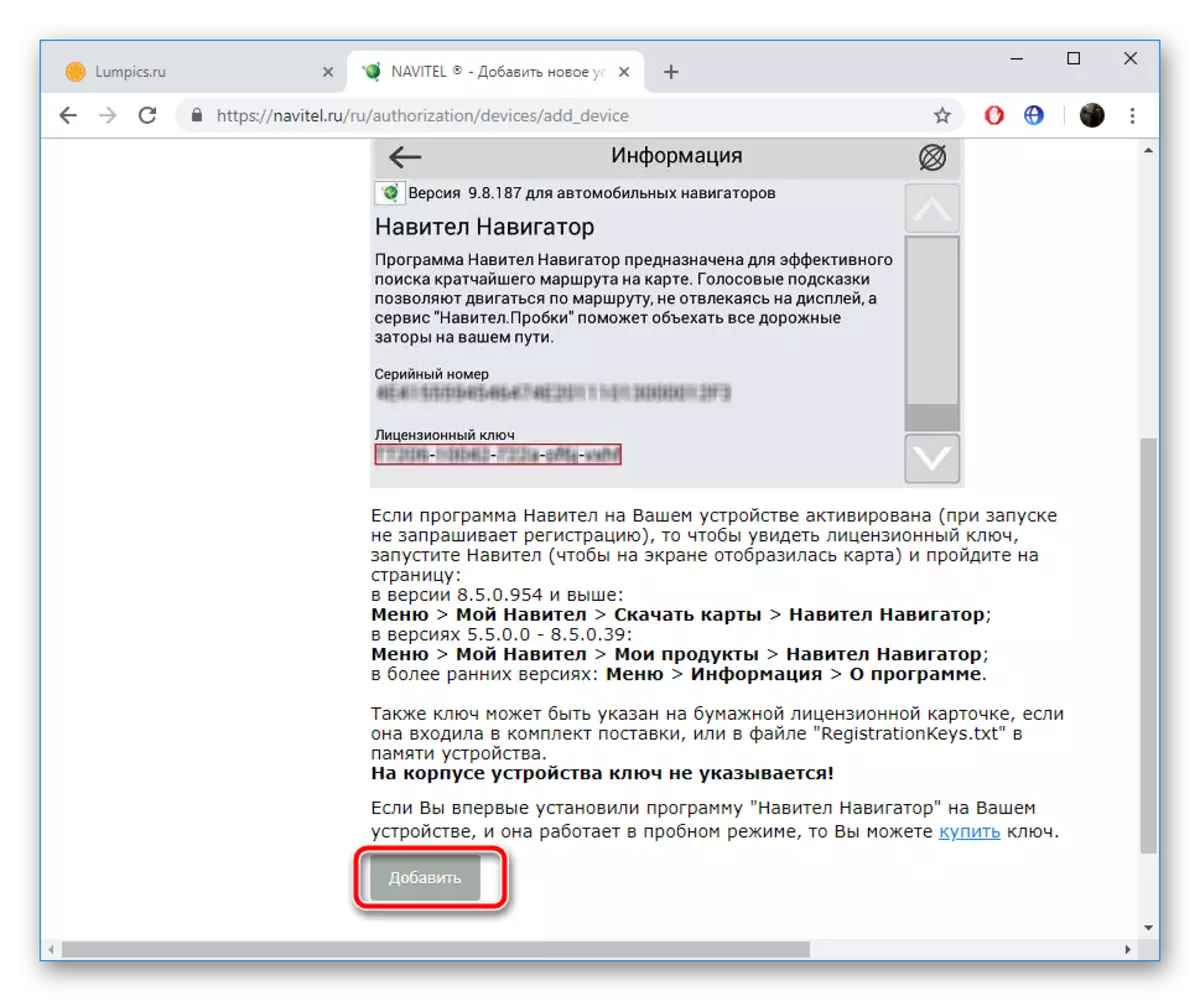
Cyfeiriwch at lawlyfr swyddogol y rhaglen Navitel, os nad oes gennych allwedd drwyddedig. Yno fe welwch ddisgrifiad o'r dulliau o gaffael a gweithredu'r cod ar eich dyfais.
Neidio i gymorth actifadu navitel
Cam 2: Lawrlwytho Diweddariadau
Nawr mae angen i chi lawrlwytho'r fersiwn diweddaraf o gardiau sy'n addas ar gyfer eich dyfais. Mae'r holl gamau gweithredu hefyd yn cael eu cynhyrchu ar wasanaeth swyddogol cwmni'r datblygwr. Mae angen i chi weithredu'r canlynol:
- Trwy eich cyfrif personol eto, ewch i'r categori "Fy Dyfeisiau (Diweddariadau)" a dewiswch eich Navigator yno.
- Penderfynwch ar y fersiwn meddalwedd priodol a lawrlwythwch yr archif.
- Yn ogystal, ewch i lawr i ddod o hyd i'r cardiau mwyaf ffres.
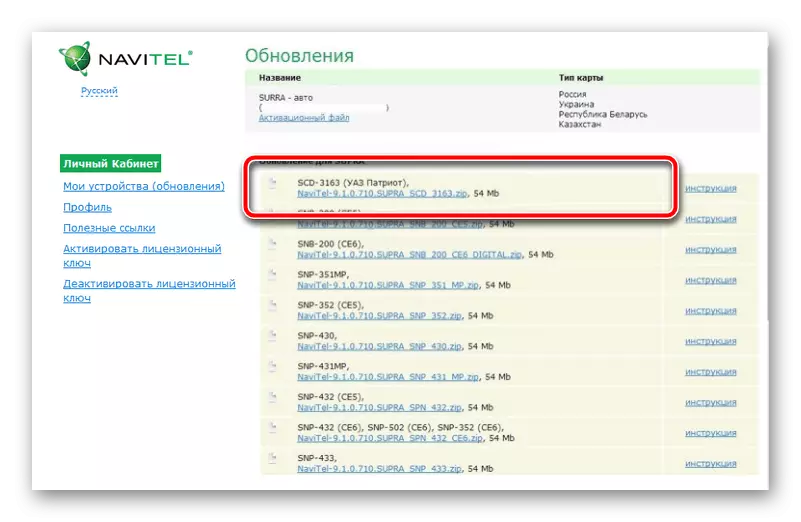
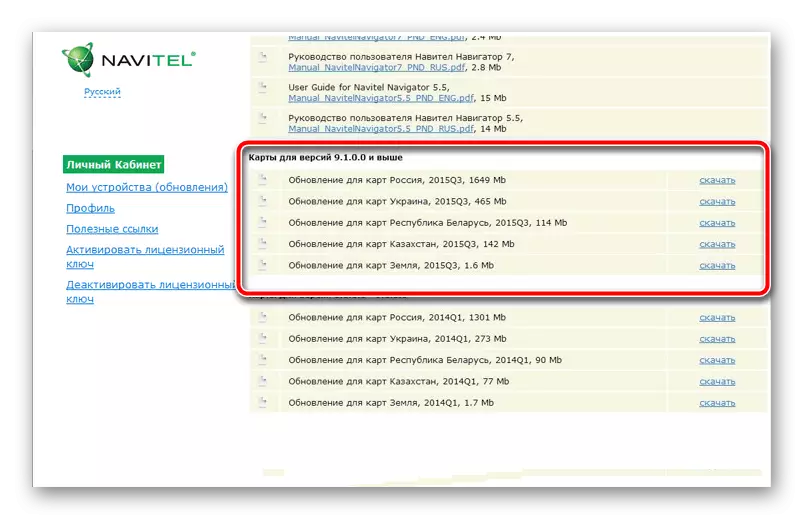
Ar ôl lawrlwytho, bydd angen i chi symud y ffeiliau i'r ddyfais. Isod byddwn yn siarad am sut i wneud hynny.
Cam 3: Copïo ffeiliau newydd ar y ddyfais
Mae gosod fersiynau ffres o gardiau a cheisiadau yn cael eu gwneud trwy adnewyddu hen ffeiliau. Nawr eich bod wedi lawrlwytho data ar eich cyfrifiadur, cysylltu'r Navigator a gwneud y canlynol:
- Agorwch y cof mewnol o Prestigio trwy fy nghyfrifiadur.
- Copïwch bopeth a'i gadw ar unrhyw le cyfleus ar y cyfrifiadur i gefnogi. Gall fod yn ddefnyddiol os bydd rhywbeth yn mynd o'i le yn ystod y gosodiad, neu os ydych yn dileu ffeiliau diangen.
- Rhowch sylw i'r ffolder "Navitel", rhaid ei ddileu.
- Ewch i lawr i lawrlwytho ffeiliau, agorwch y cyfeiriadur gyda fersiwn diweddaraf y rhaglen.
- Copïwch "Navitel" a rhowch i wraidd y cof mewnol.
- Nesaf disodlwch y cardiau. Agorwch y ffolder a lwythwyd i lawr.
- Copïwch ffeil fformat NM7.
- Dychwelyd i'r Navigator. Yma dylech ddewis "Navitelcontent".
- Gosodwch y ffolder "mapiau".
- Dileu hen wasanaeth mapiau ohono a rhowch yr un angenrheidiol.
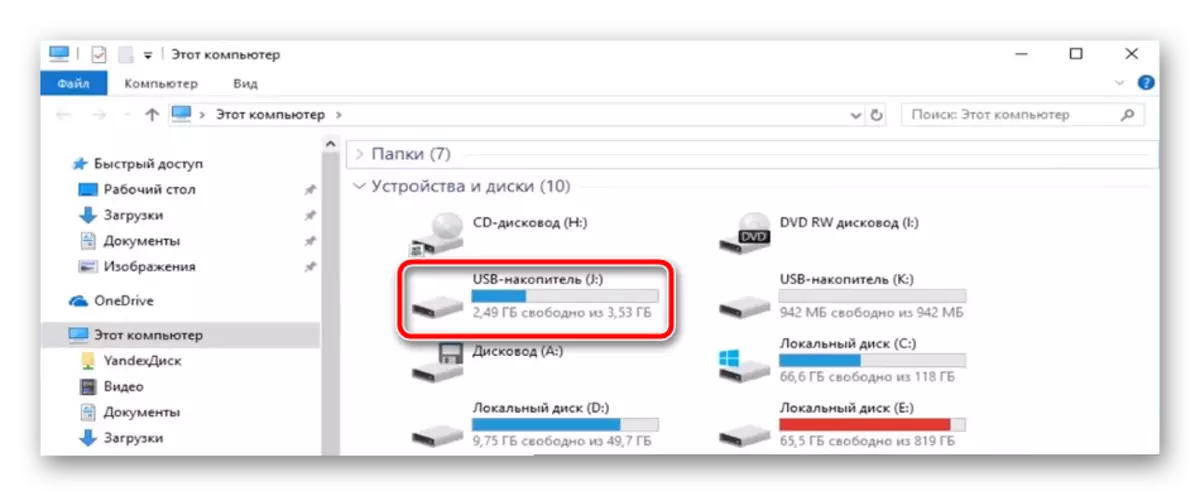
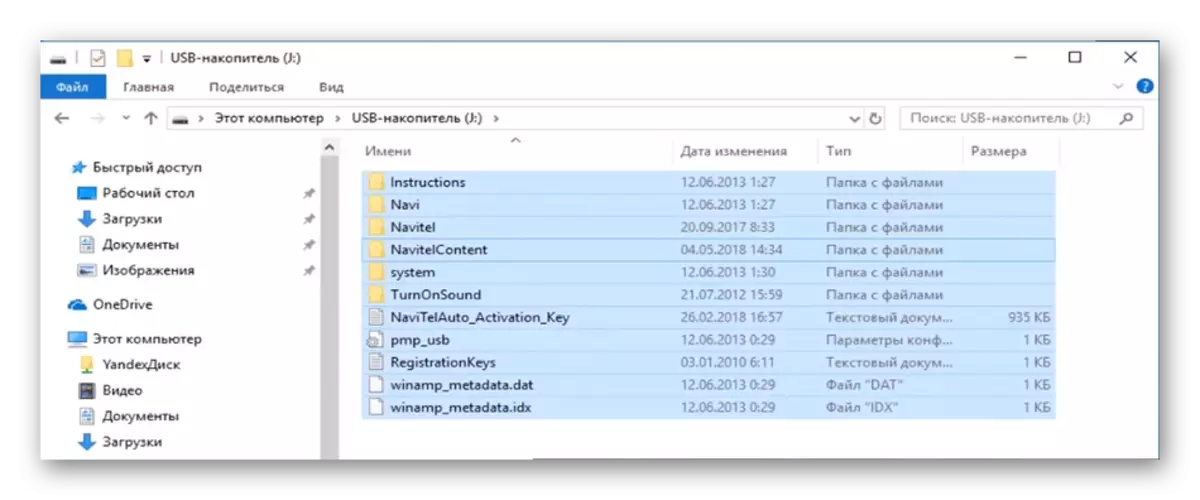
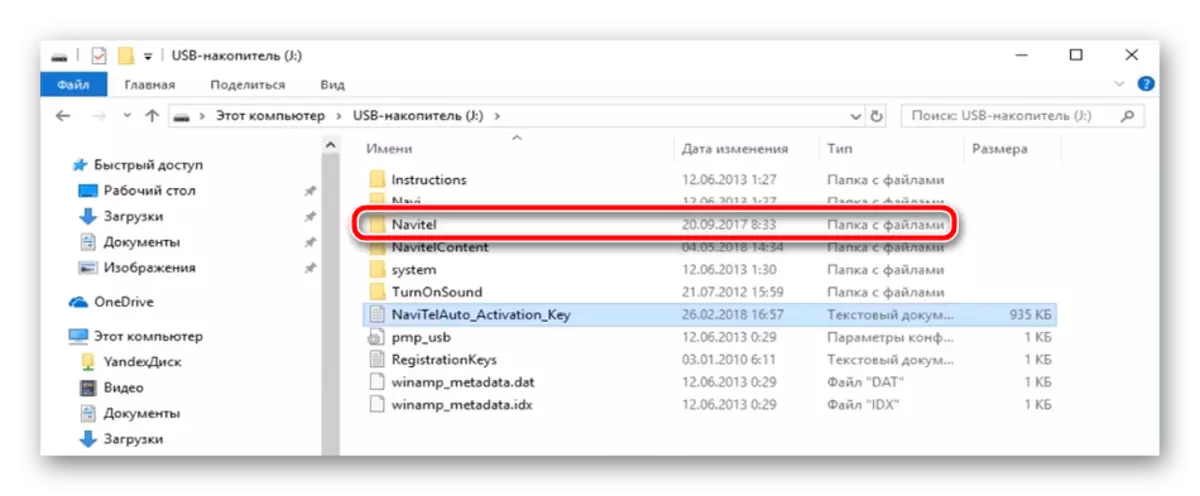
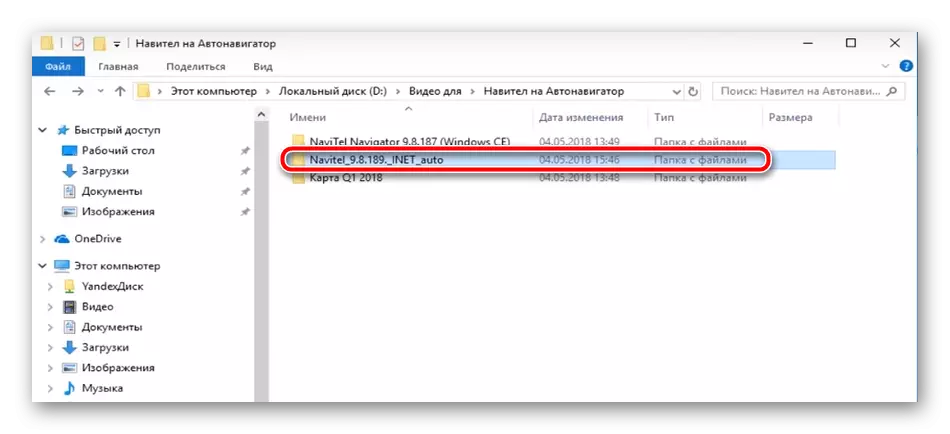
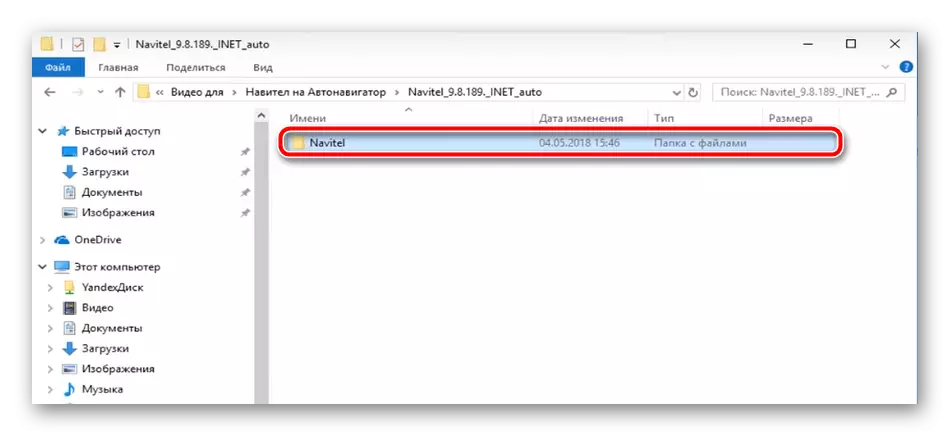
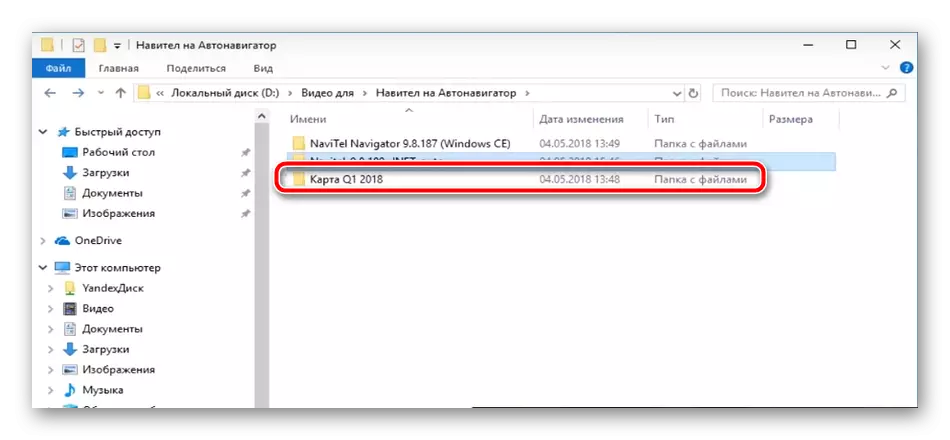
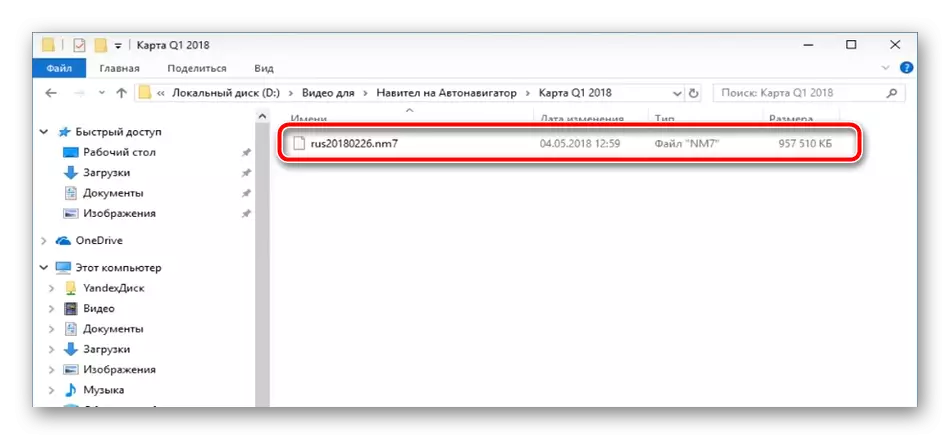
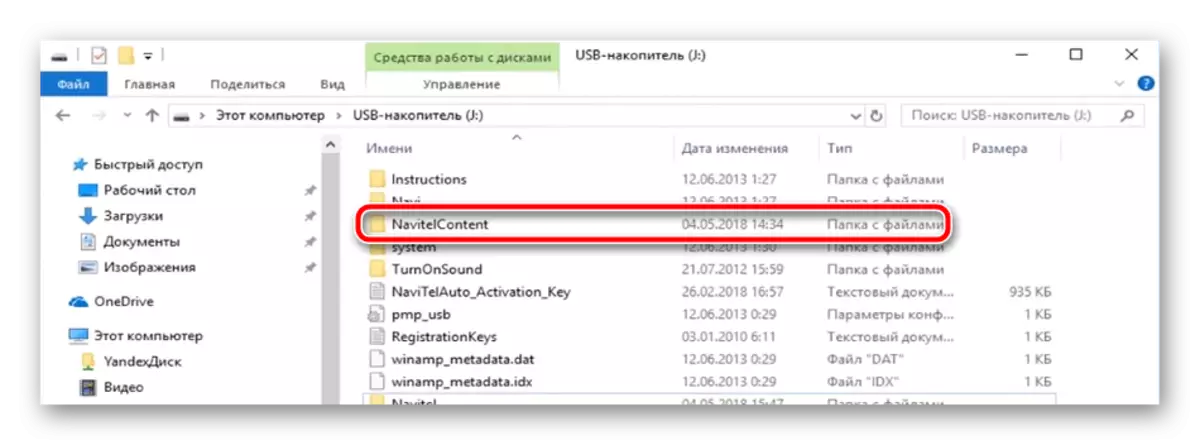
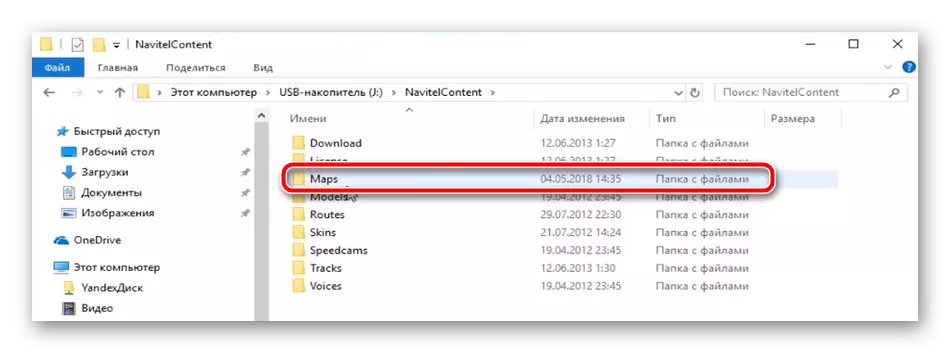
Dim ond cyfeiriadur "NAVITEL" y mae angen i chi ei symud i'r "Navitel", dod o hyd i allwedd trwydded yno, bydd yn cael ei lofnodi fel allwedd actifadu Navitlauto. Copïwch ef a'i fewnosod gyda disodli gwraidd cof mewnol y ddyfais. Dylid cynnal yr un weithdrefn yn y cyfeiriadur trwydded, sydd wedi'i lleoli yn Navitelcontent. Felly rydych yn diweddaru eich offer data trwyddedig ac yn darparu lansiad rhaglen arferol.
Gweler hefyd: Gosod cardiau yn Navitel Navigator ar Android
Datgysylltwch y Navigator o'r cyfrifiadur a'i droi ymlaen. Bydd chwilio am loerennau a sganio gwybodaeth newydd yn dechrau. Bydd yn cael ei dreulio yn swm mawr o amser, felly mae'n rhaid i chi aros. Ar ôl cwblhau'r broses, dylai popeth weithio'n iawn.
Darllenwch hefyd: Navigator Cerddwyr ar Android
